word里面如何添加pdf文件
更新时间:2024-03-31 14:40:56作者:yang
在日常办公工作中,我们经常需要在Word文档中插入PDF文件,以便更好地整合和管理信息,如何在Word文档中添加PDF文件呢?其实很简单,只需要打开Word文档,选择插入选项,然后选择对象选项,并点击从文件按钮,即可选择要插入的PDF文件。通过这种简单的操作,就可以轻松地在Word文档中插入PDF文件,方便我们查看和编辑文档内容。
具体步骤:
1.操作一:点击打开word文档,打开需要插入PDF文档。打开文档后点击菜单位置的插入的选项菜单,操作图片步骤如下。
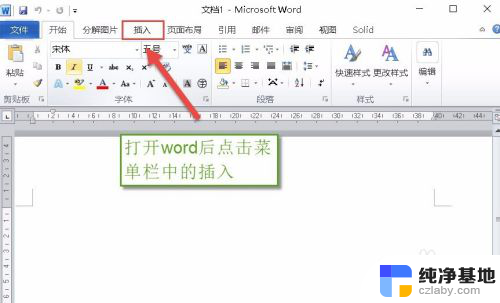
2.操作二:点击进入插入选项卡,在文本中点击选择对象,点击对象选项卡,操作图片步骤如下。
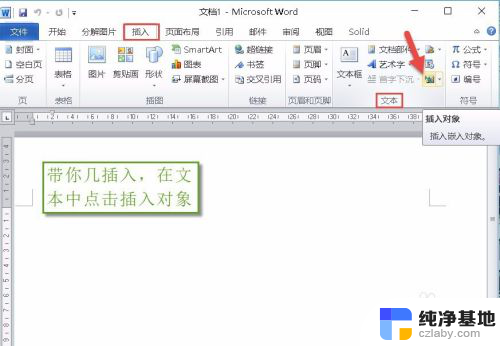
3.操作三:点击进入对象,在弹出的对象框中。在对象框中点击【由文件创建】的选项,操作图片步骤如下。
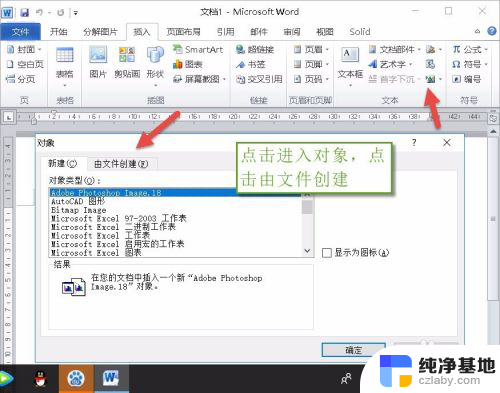
4.操作四:在由文件创建的窗口中,进行点击文件名中进行点击浏览的选线,进行选择电脑中的文件,
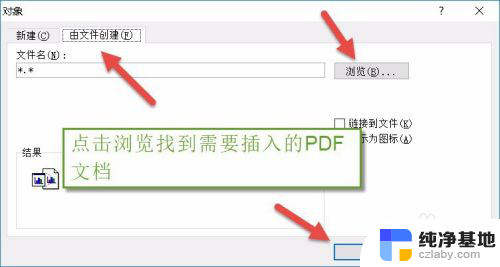
5.操作五:对话框中文件选择完成,进行勾选连接到文件和显示为图标,然后点击确认,操作图片步骤如下。
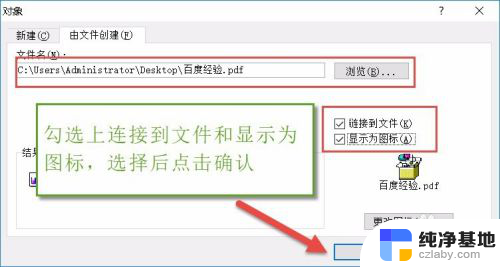
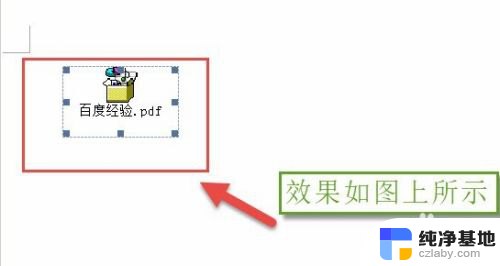
6.操作六:也可以通过同样的方法插入Excel文档,在插入表格文档的时候不需要勾选连接到文件和显示为图标。操作图片步骤如下。
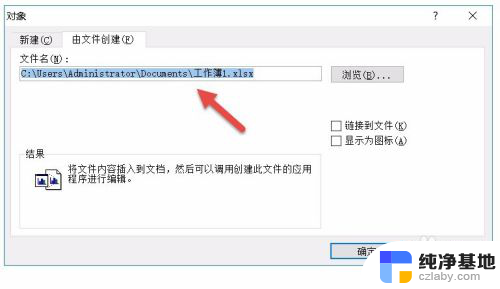
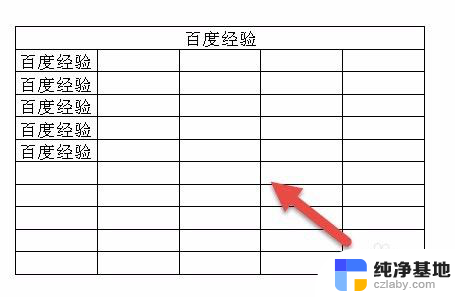
以上是关于在Word中添加PDF文件的全部内容,如果遇到这种情况,建议按照以上方法解决,希望对大家有所帮助。
- 上一篇: word数字大写怎么转换
- 下一篇: 怎样放大手机微信字体大小
word里面如何添加pdf文件相关教程
-
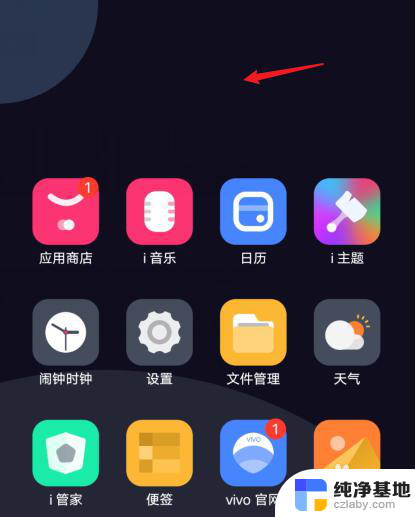 vivo如何添加桌面小组件
vivo如何添加桌面小组件2024-04-28
-
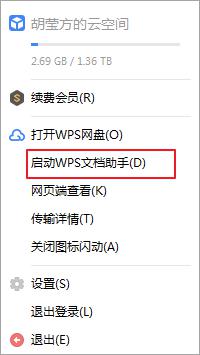 wps如何添加桌面搜索文档助手
wps如何添加桌面搜索文档助手2024-04-02
-
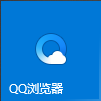 如何把一个网页添加到桌面
如何把一个网页添加到桌面2024-04-27
-
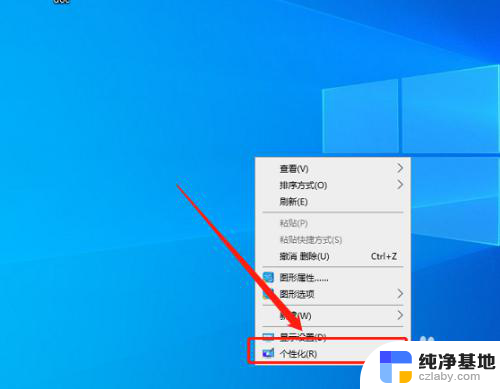 新电脑如何添加桌面图标
新电脑如何添加桌面图标2023-11-22
电脑教程推荐